1、启动Photoshop CS6。

2、新建一个空白文档。
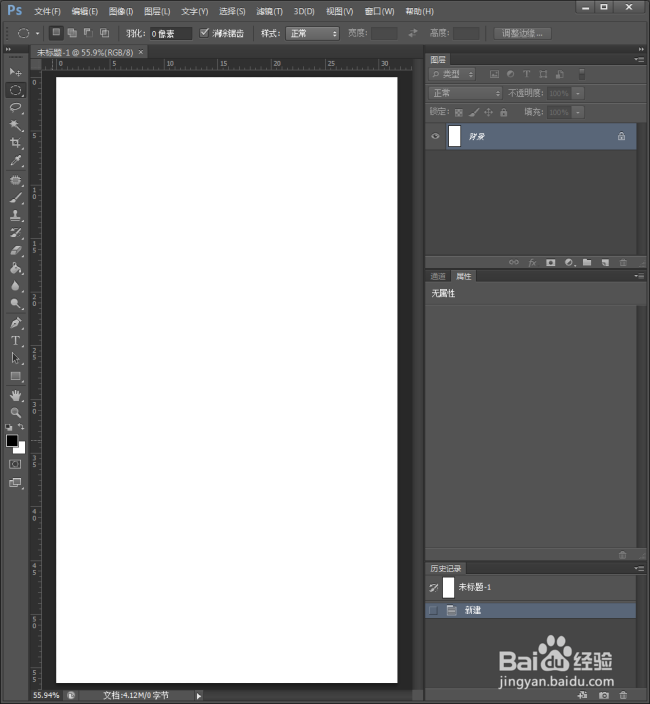
3、一键生成云彩有多种效果,所以按Ctrl+J,将背景复制多层。
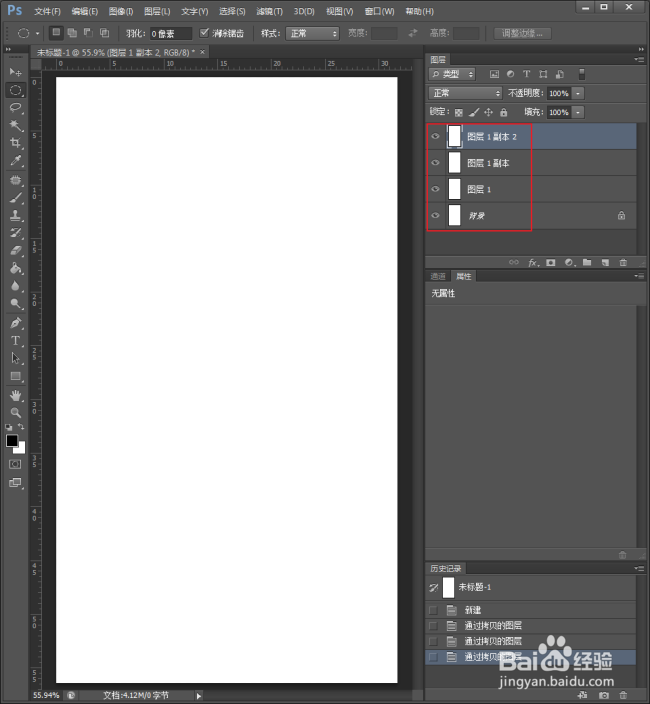
4、选中最上方的图层,点击前景色和背景色,选择适当的颜色,比如前景色用蓝色,背景色用白色。

5、然后点击【滤镜】【渲染】【云彩】。

6、没有任何选项,空白文档立即就变成了云彩效果。

7、看第二种云彩效果。选中第二个图层,点击【渲染】【分层云彩】。

8、则也得到了云彩效果,只是颜色不一样。

9、显示出背景,再使用【减去】的图层混合模式,同样也得到了云彩效果。

10、如果把已经有云彩的图层复制多层,再使用【颜色加深】的混合模式,则得到的云彩效果将非常强烈。
